Discord чаще всего используется как программа для группового общения, переписки в текстовых каналах или для показа стримов. Некоторые пользователи хотят организовать также совместный просмотр фильмов в Discord, однако не знают, как это сделать. Я предлагаю разобраться с этой задачей и покажу два доступных метода, которые вы сможете опробовать.
Совместный просмотр фильмов через демонстрацию экрана в Discord
Вы наверняка знаете, что в Дискорде можно не только созвониться с другом, но и подключиться к различным голосовым каналам на серверах. Некоторые из них поддерживают вывод видео, то есть пользователи могут общаться друг с другом через веб-камеры или демонстрировать экран. Как раз последняя функция, доступная в режиме стриминга, нас и интересует.
Совместный просмотр фильмов через встроенное средство организовать довольно легко, но сначала нужно выполнить несколько действий.
-
Для начала откройте панель управления звуком в операционной системе и убедитесь в том, что для воспроизведения используется правильное устройство, то есть вы слышите звуки в наушниках или через динамики. Здесь же лучше запомнить название устройства, которое установлено в режиме по умолчанию.
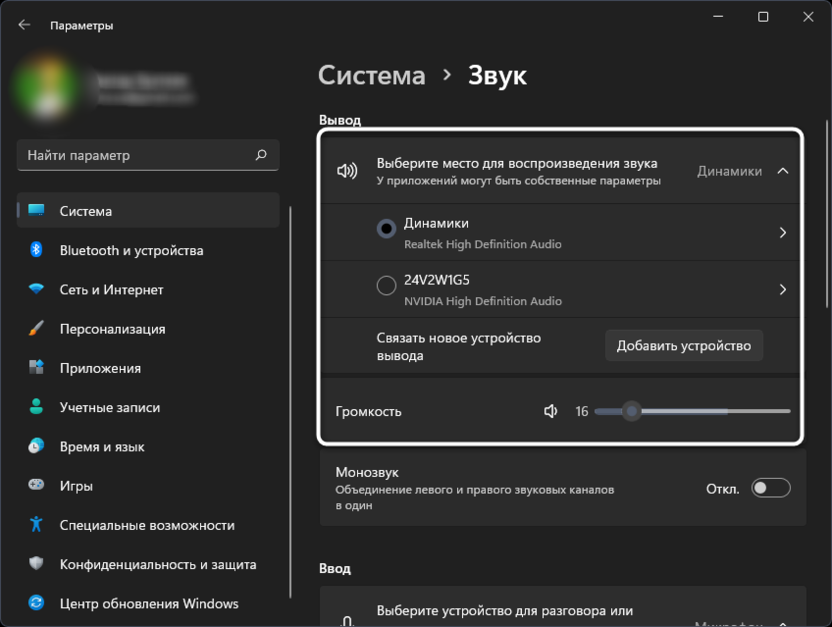
-
Далее откройте настройки в Дискорде, перейдите к разделу «Голос и видео» и убедитесь в том, что в качестве устройства вывода указано то же самое, что и в операционной системе. Кстати, в этом окне можно регулировать громкость звука отдельно, если это понадобится при совместном просмотре фильмов.
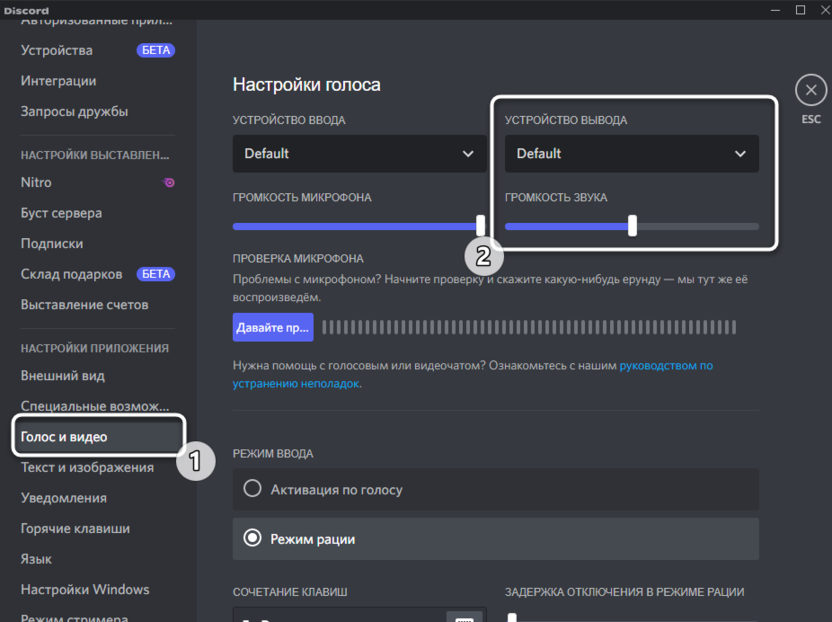
-
Откройте отдельное окно в браузере или запустите плеер, через который будете просматривать фильмы.
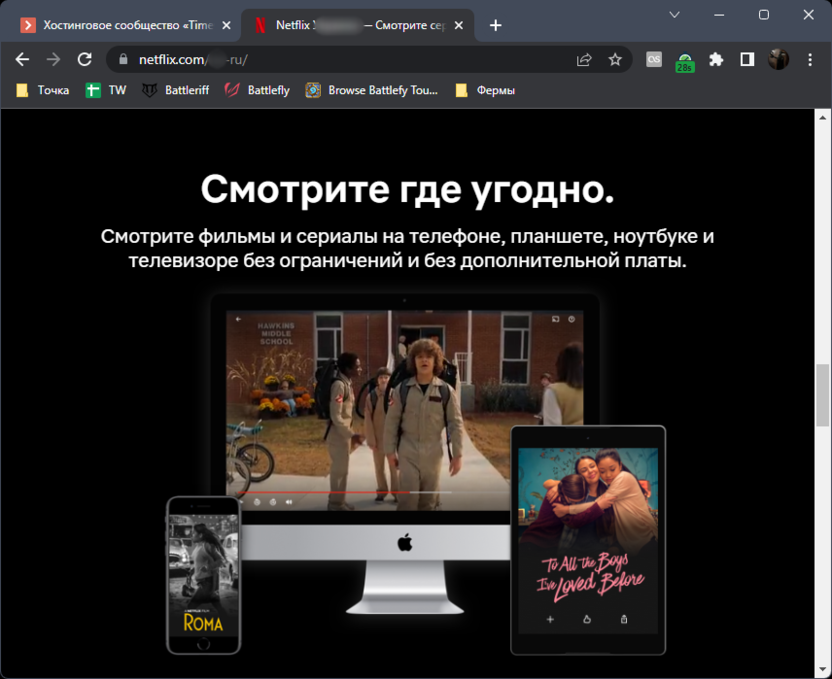
-
Остается только подключиться к голосовому каналу, где будете запускать стрим, или созвониться с несколькими друзьями для совместного просмотра фильмов.
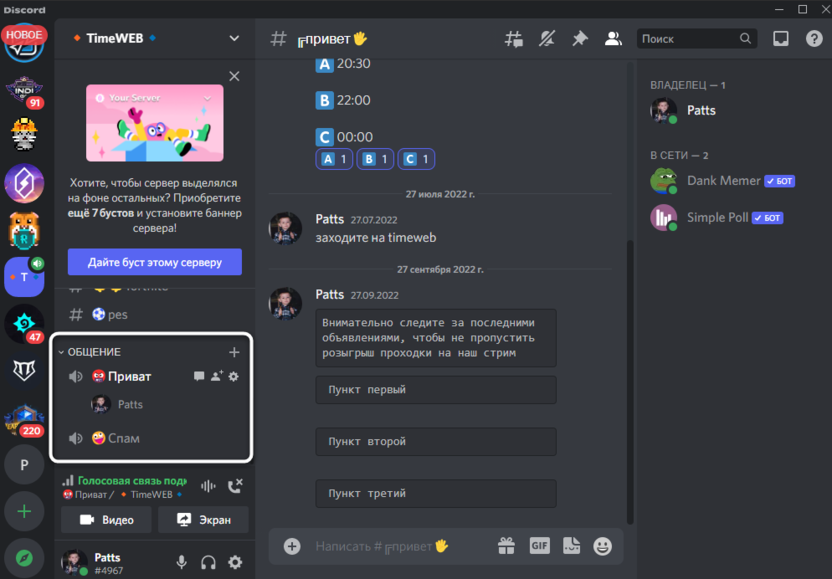
Теперь у вас уже есть открытое окно с фильмом, подготовлены настройки для управления громкостью и выбрана беседа, где будет происходить демонстрация экрана. Осталось только запустить сам стрим:
-
После подключения к каналу или создания личной беседы нажмите кнопку «Экран».
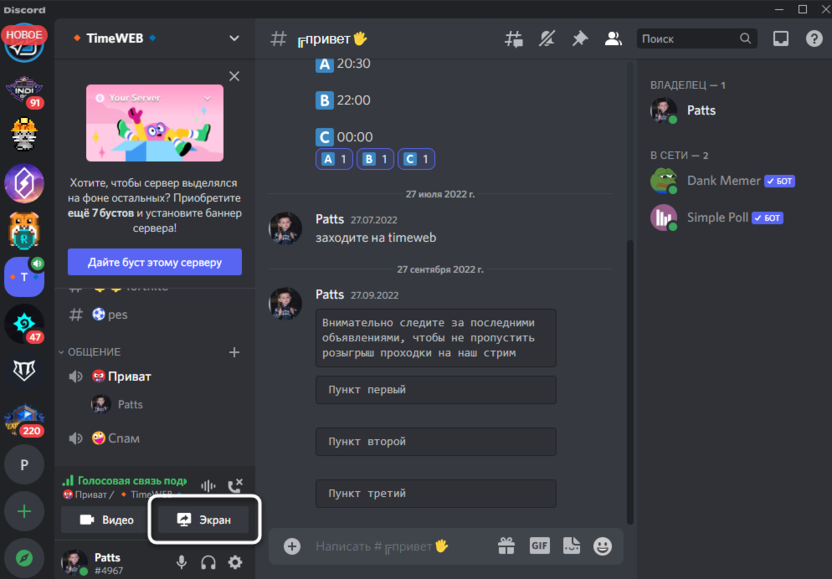
-
Через секунду на экране появится небольшое меню с выбором окна для демонстрации. Вам понадобится указать браузер или плеер, где уже открыт необходимый для просмотра фильм.
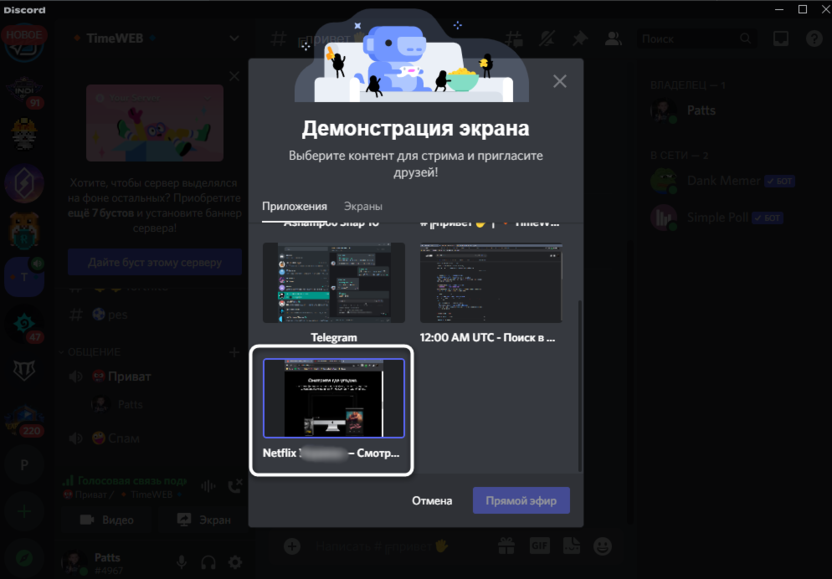
-
Далее нужно задать разрешение и частоту кадров для передачи видео. После нажмите «Прямой эфир».
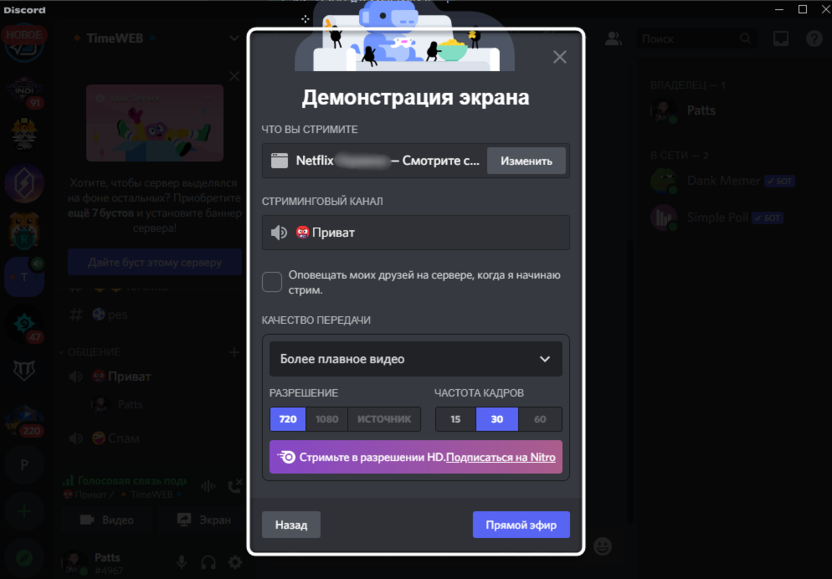
-
Вы увидите, что трансляция успешно запустилась. Теперь все пользователи, которые подключены к ней, будут видеть фильм. Управляйте его громкостью и воспроизведением по необходимости.
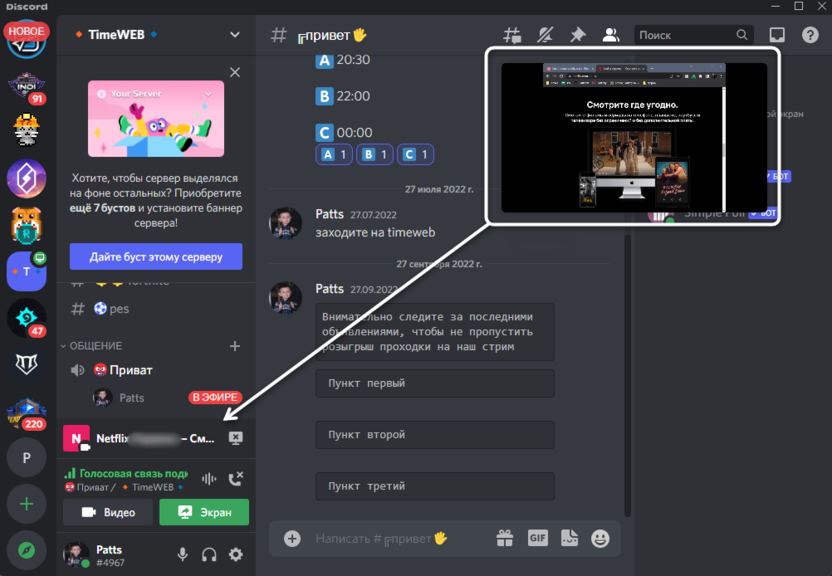
Вы можете вместо демонстрации одного окна показывать весь экран, однако учитывайте, что зрители будут видеть переключение между окнами. Это вынуждает постоянно держать вкладку с фильмом открытой и не отвлекаться на чтение сообщений или другие дела.
Совместный просмотр фильмов в Discord через сторонние онлайн-сервисы
Рассмотрим и другой вариант, с помощью которого можно организовать совместный просмотр фильмов в Discord. Для этого понадобятся сторонние онлайн-сервисы. С ними можно создавать отдельную комнату, к которой могут подключаться сразу несколько пользователей.
-
Откройте любой подобный сайт, я выбрал NotAlone. Нажмите кнопку «Создать комнату».
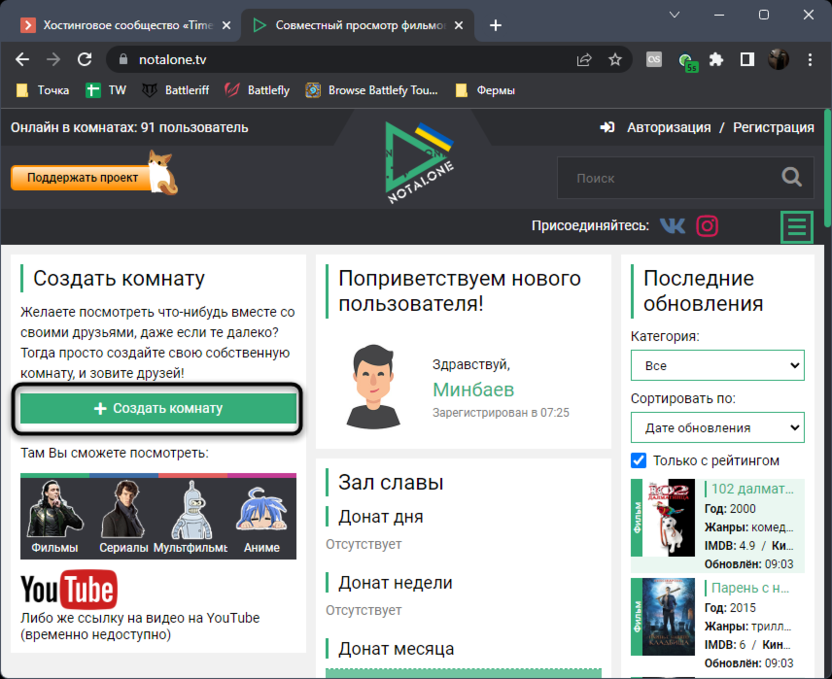
-
После перехода к самой комнате используйте встроенный поиск для выбора фильма, который хотите посмотреть.
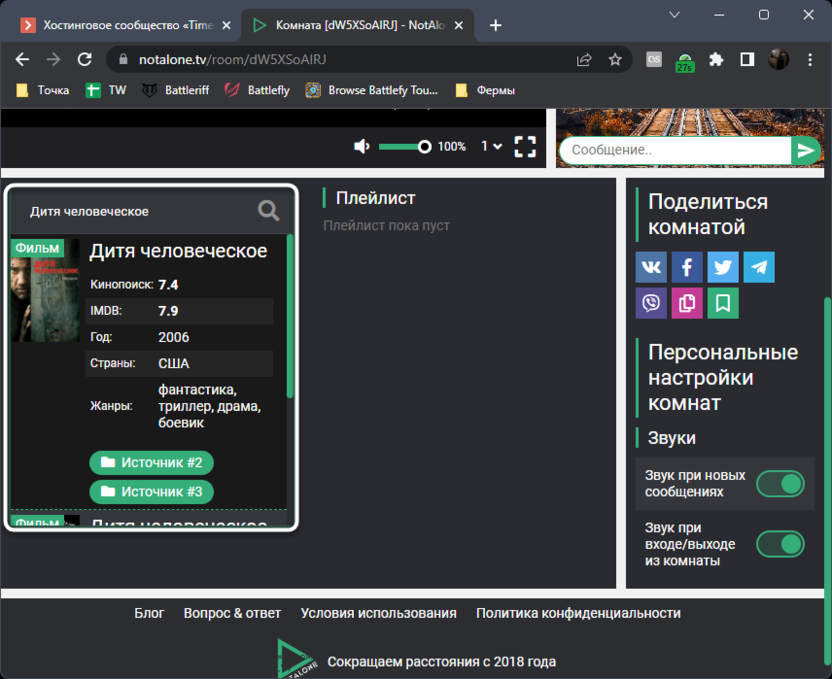
-
В один плейлист можно добавить сразу несколько кинолент, чтобы они воспроизводились поочередно.
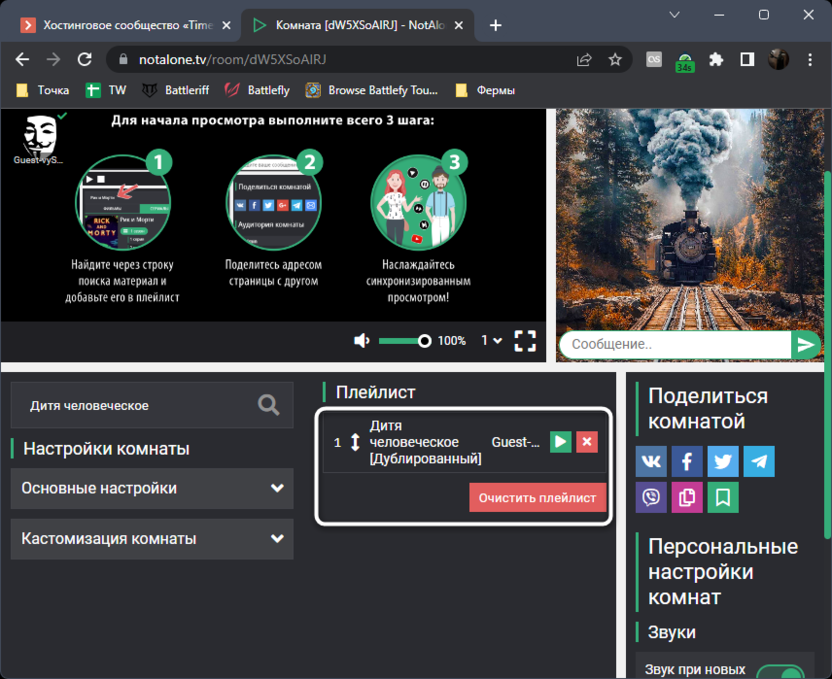
-
Откройте настройки и решите, сделать ли комнату открытой, какой вариант модерации выбрать и нужен ли пароль для входа.
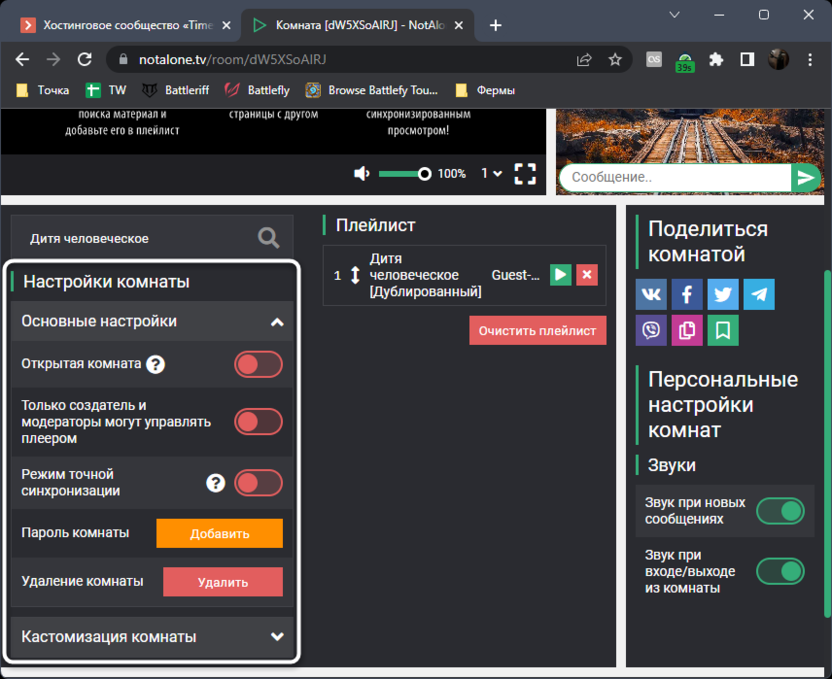
-
Теперь используйте встроенный плеер для воспроизведения фильма в комнате.
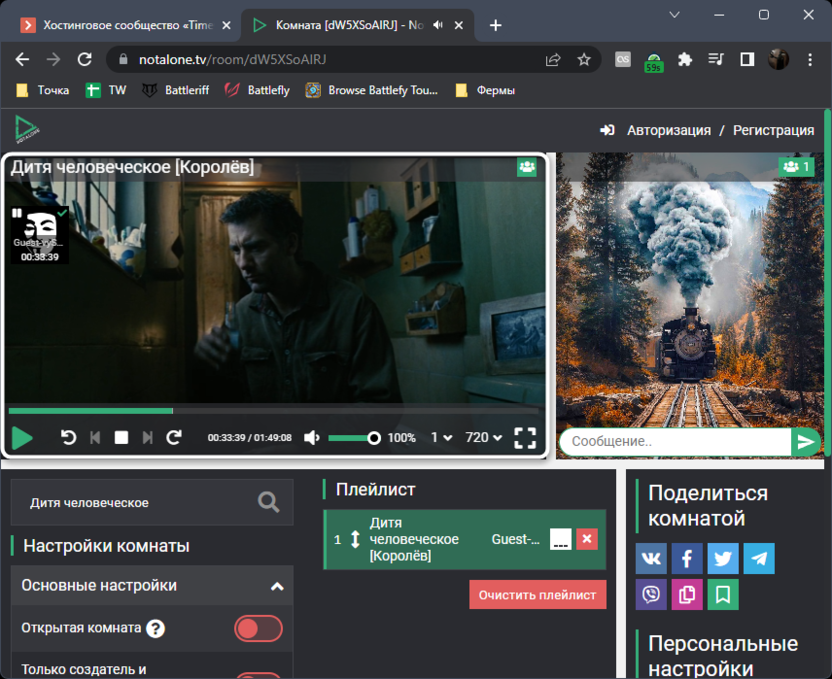
-
Если все запустилось, значит, можно приглашать других пользователей из Дискорда. Для этого скопируйте ссылку на комнату из адресной строки.
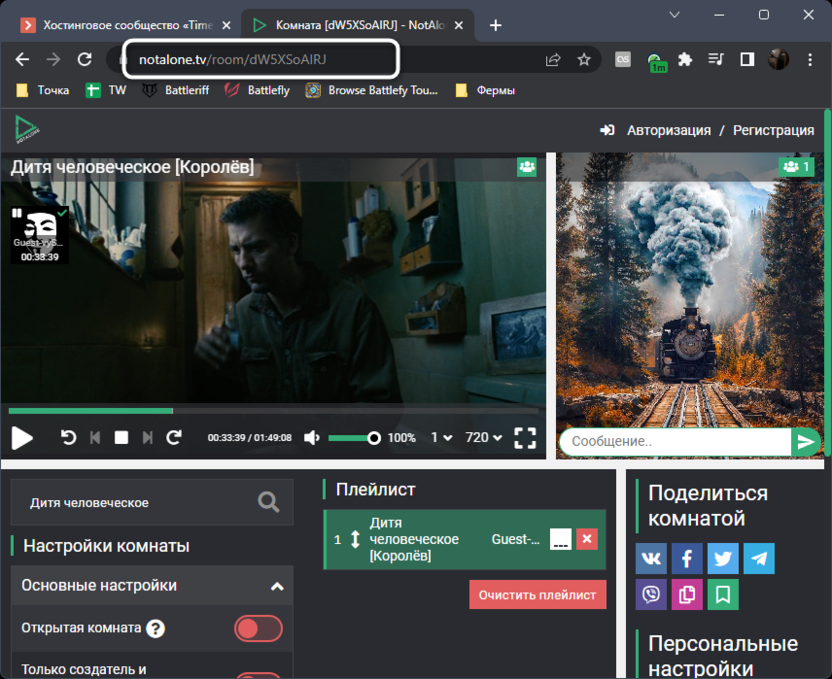
-
Отправьте ее как сообщение лично друзьям или участникам сервера. Все могут переходить по этой ссылке и подключаться к совместному просмотру. Параллельно с этим можно созвониться через голосовые каналы или частные беседы, чтобы обсуждать происходящее на экране.
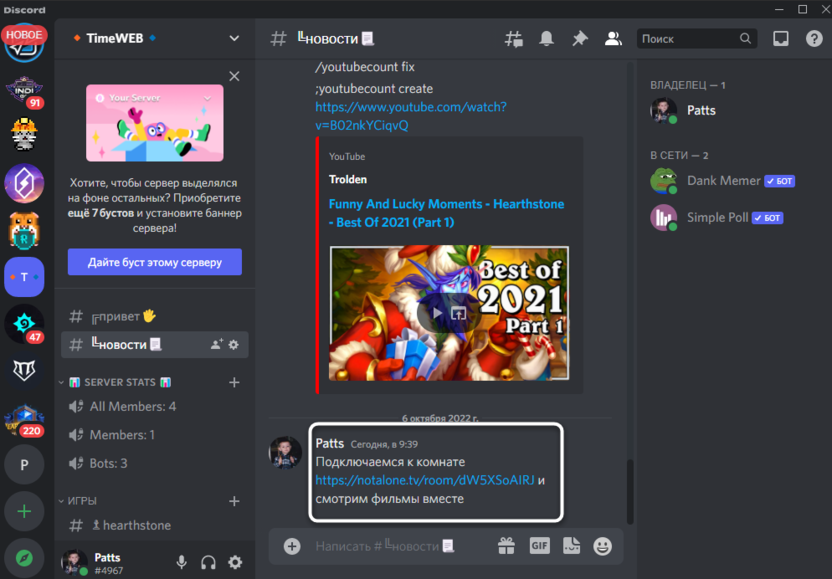
Выбирайте подходящий для себя метод, организуйте совместные просмотры фильмов в Дискорде и не забывайте о том, что на своих серверах вы можете создавать отдельные комнаты, в которых и будет происходить просмотр. Это позволит избежать флуда в общих каналах и разгрузить их, если на сервере присутствует много человек.












Комментарии